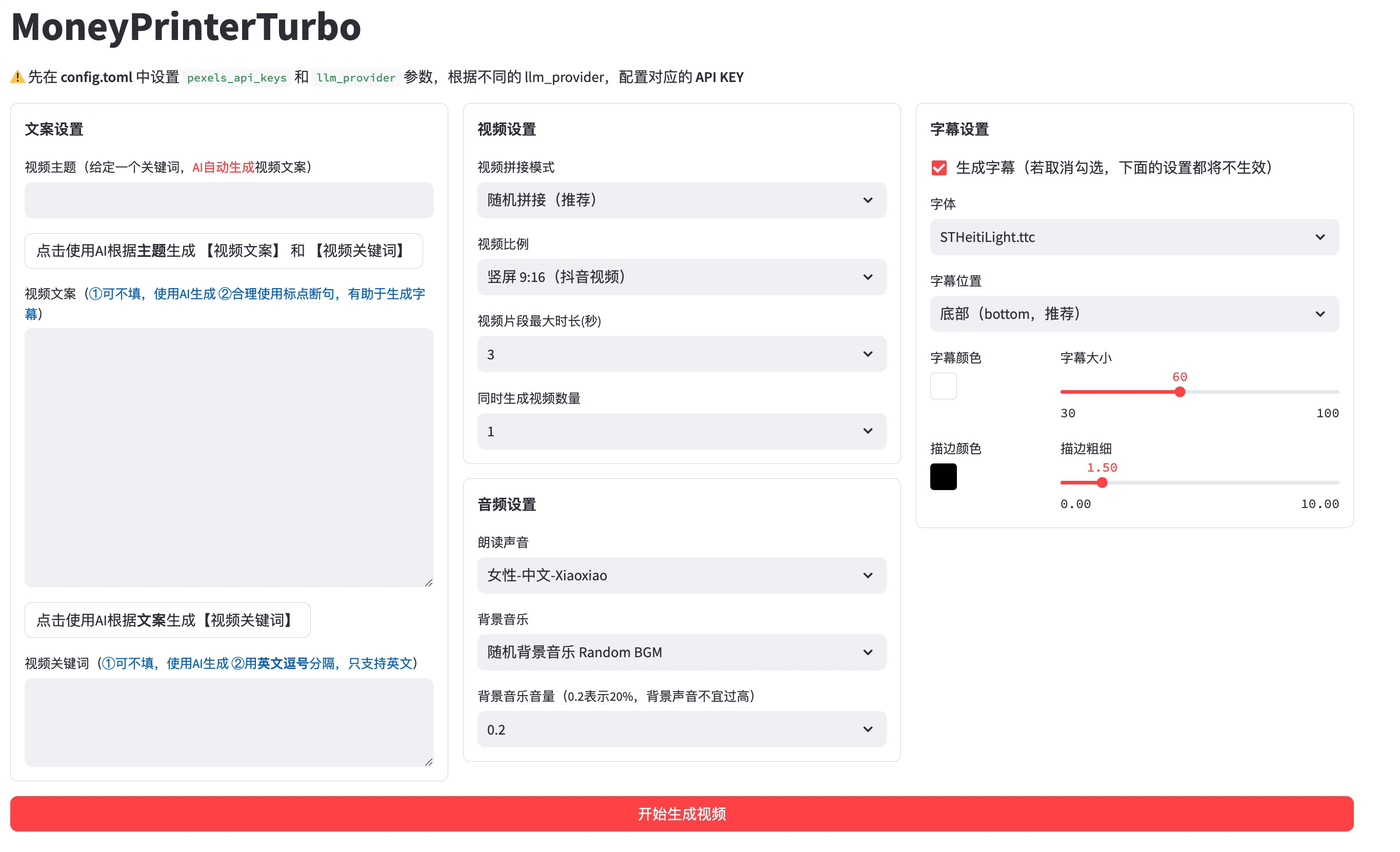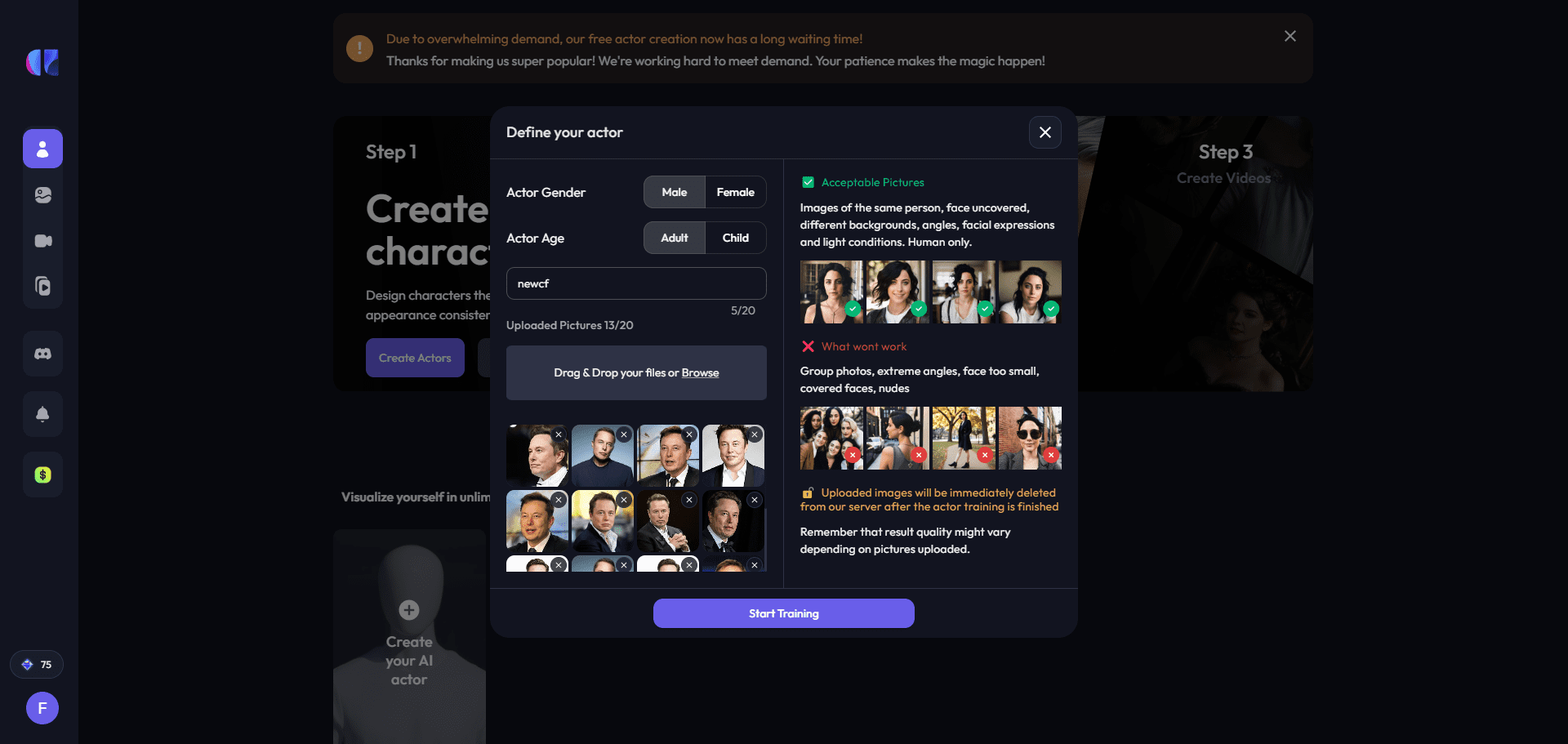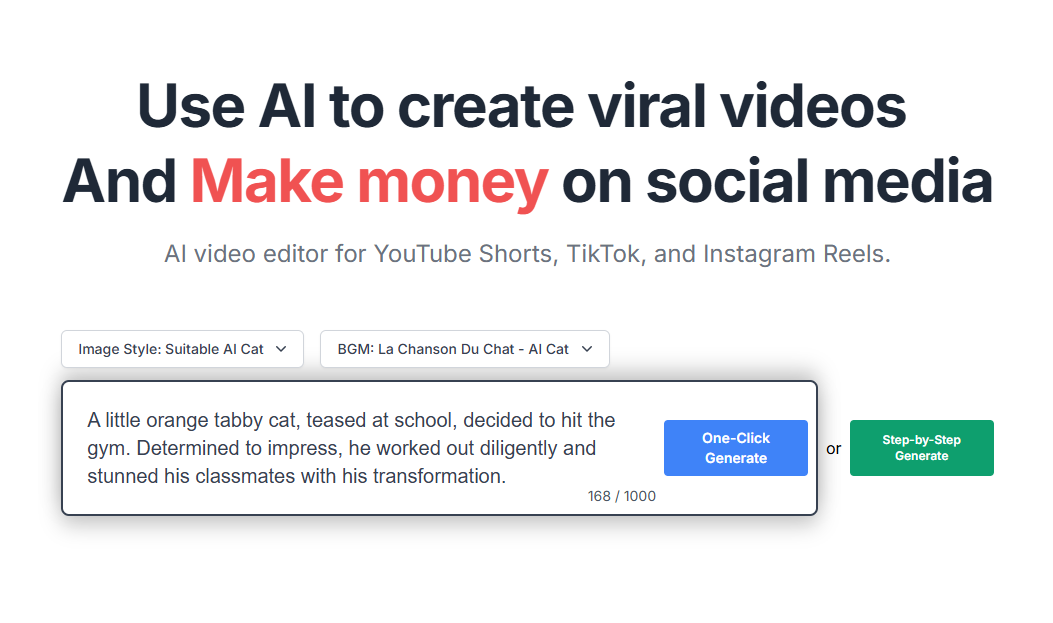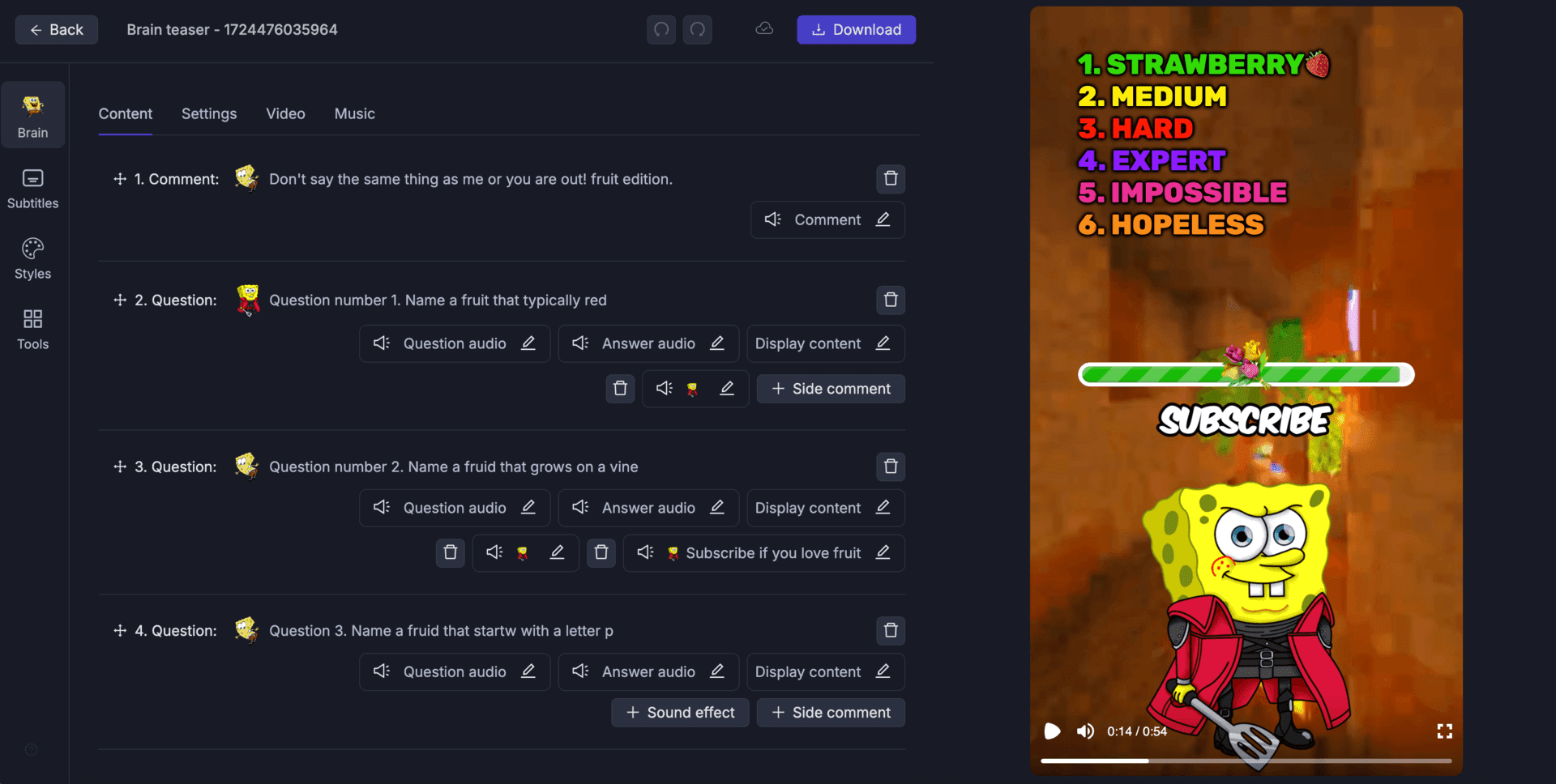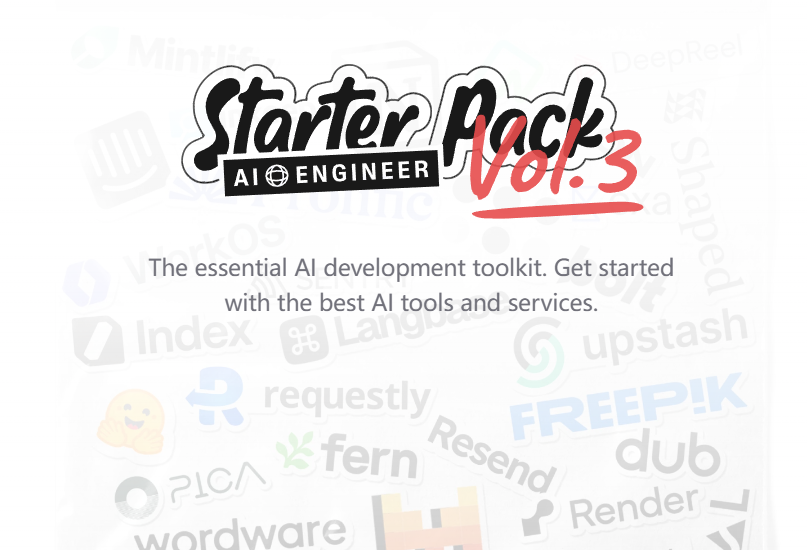Record Cafe : Plate-forme unique de traitement audio/vidéo|Génération vidéo|Sous-titres IA|Extraction audio|Speech to Text
Introduction générale
Record Cafe est une plateforme de traitement audio/vidéo centralisée qui fournit des services de dialogue vidéo IA, de sous-titrage IA et de conversion de la parole en texte IA. Les fonctions comprennent l'enregistrement d'écran, l'édition vidéo, la conversion GIF/audio, etc., et prennent en charge le stockage et le partage dans le nuage. L'interface est intuitive et facile à utiliser. Elle prend également en charge l'enregistrement multi-écrans et la lecture intelligente multilingue, ce qui peut être largement utilisé dans l'éducation, les jeux, la finance et d'autres secteurs.
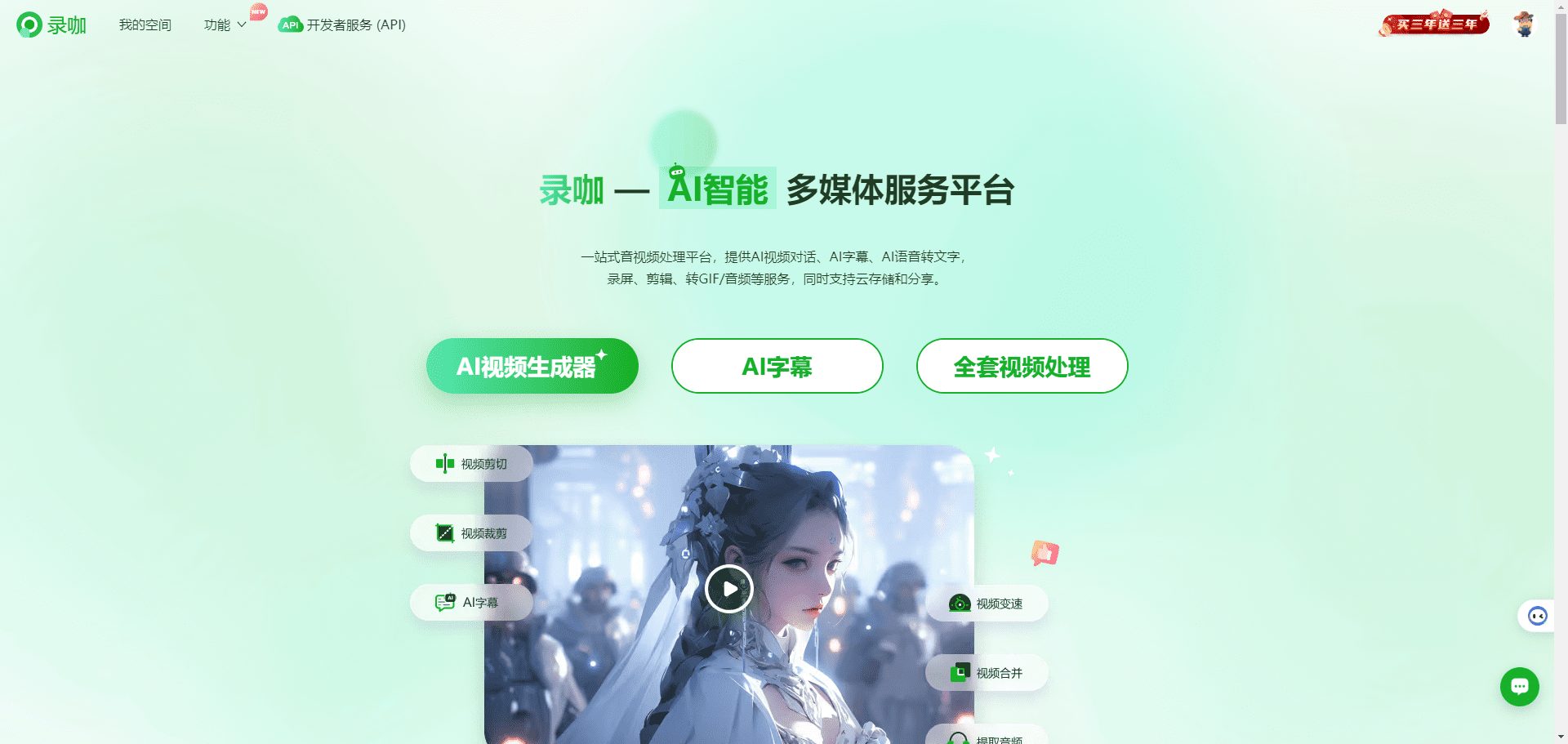
Accueil record
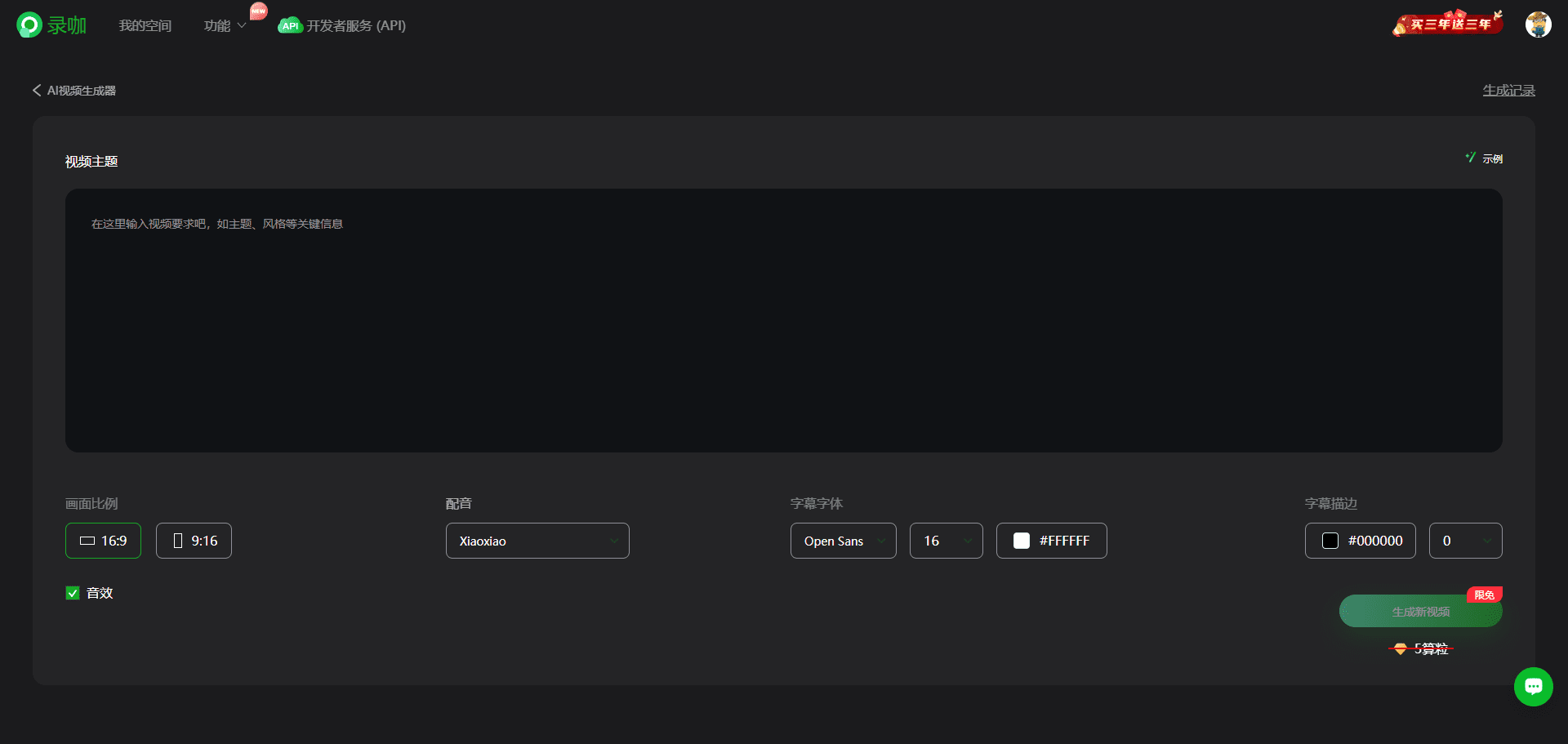
Enregistrer la vidéo générée par l'IA de Curry
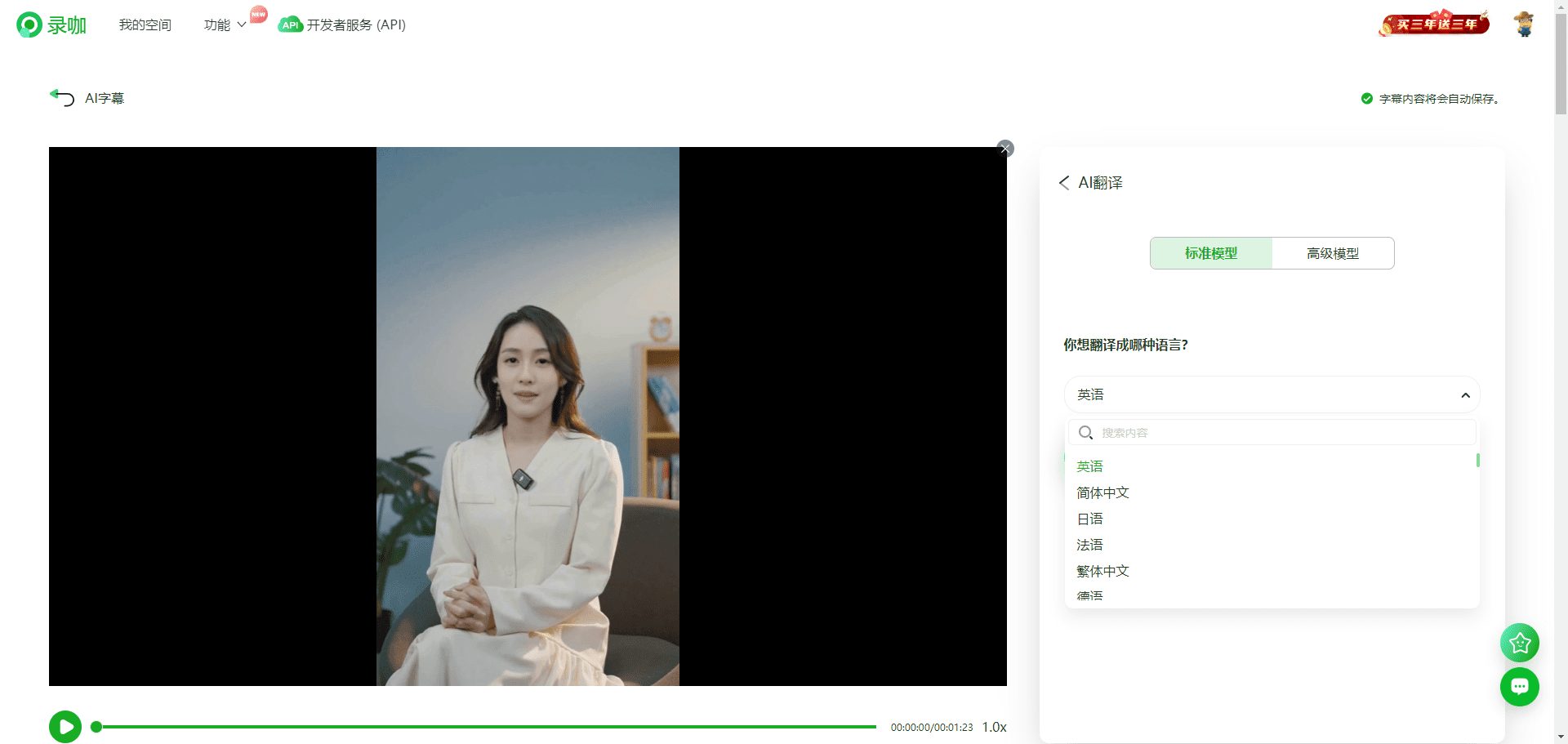
Enregistrer les sous-titres générés par l'IA de Curry
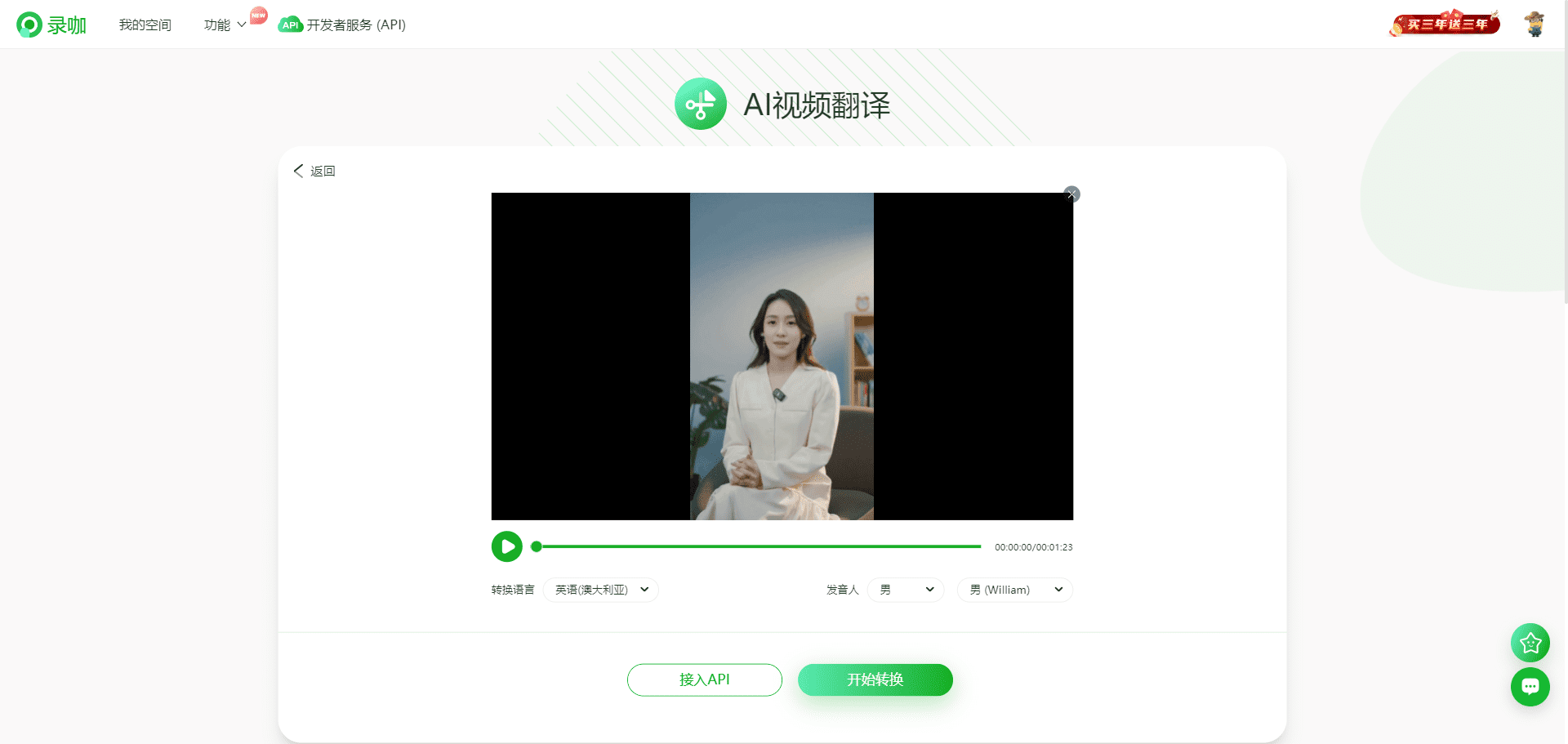
Record Curry AI Translation Video
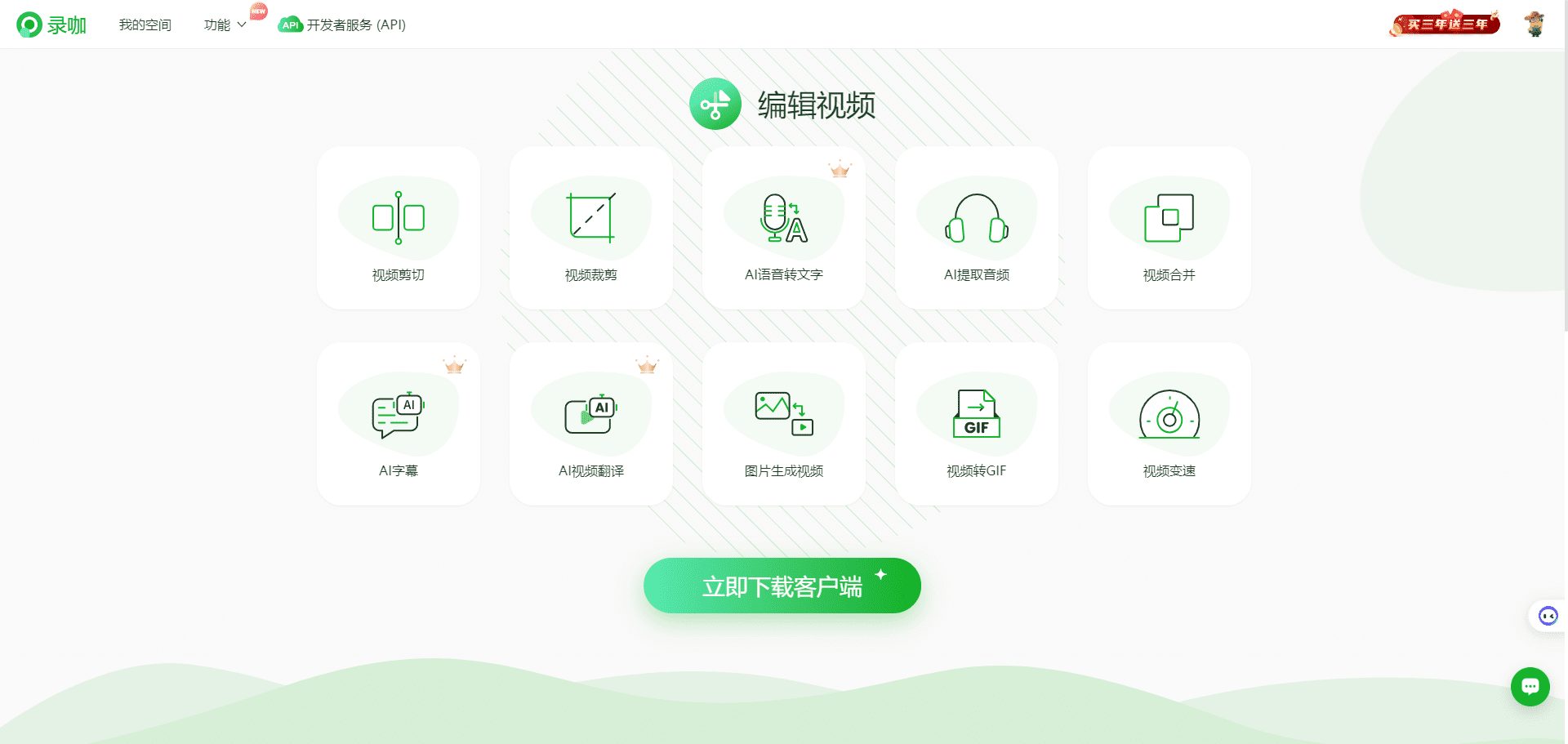
Outils d'édition vidéo
Liste des fonctions
- AI Video Dialogue : génère automatiquement du contenu de dialogue vidéo pour améliorer l'interactivité vidéo.
- AI Subtitle : prend en charge la génération et la traduction de sous-titres dans 99 langues avec un taux de précision pouvant atteindre 99%.
- AI Speech to Text : convertit rapidement le contenu vocal en texte pour faciliter l'édition et l'archivage.
- Enregistrement d'écran : Prise en charge de l'enregistrement multi-écran, adapté aux besoins d'enregistrement d'écran dans divers scénarios.
- Édition vidéo : fournit une variété d'outils d'édition vidéo, tels que le montage, l'assemblage, l'ajout d'effets spéciaux et de sous-titres.
- Conversion GIF/Audio : Convertissez des vidéos au format GIF ou audio pour faciliter le partage et la distribution.
- Stockage dans le nuage : stockage dans le nuage sûr et pratique, partage en un clic et accès multi-appareils.
Utiliser l'aide
Installation et utilisation
Il n'est pas nécessaire de télécharger et d'installer Record Cafe, les utilisateurs n'ont qu'à visiter le site officiel (https://reccloud.cn/) pour utiliser toutes les fonctions en ligne. Voici les étapes détaillées de l'utilisation :
- Visiter le site officielPour accéder au site officiel de Record Cafe, ouvrez votre navigateur et entrez l'URL https://reccloud.cn/.
- S'inscrire/se connecterCliquez sur le bouton "S'inscrire" dans le coin supérieur droit et remplissez les informations nécessaires pour terminer l'inscription. Les utilisateurs qui ont déjà un compte peuvent se connecter directement.
- Sélection des fonctionsLes utilisateurs peuvent sélectionner le module de fonction souhaité sur la page d'accueil, comme le dialogue vidéo IA, les sous-titres IA, l'enregistrement d'écran, etc.
- Téléchargement de fichiersChargement de fichiers vidéo ou audio : Chargement de fichiers vidéo ou audio qui doivent être traités selon la fonction sélectionnée. Prend en charge le téléchargement de fichiers locaux et de fichiers dans le nuage.
- Traitement des documentsSélectionnez les options de traitement appropriées, telles que la génération de sous-titres, la conversion de la parole en texte, les clips vidéo, etc. Le système traitera automatiquement le fichier et générera le résultat.
- Édition et prévisualisationLes utilisateurs peuvent éditer les résultats générés, par exemple en ajustant l'horodatage des sous-titres, en éditant les clips vidéo, etc. Une fois l'édition terminée, le résultat final peut être prévisualisé.
- Sauvegarder et partagerAprès traitement, les utilisateurs peuvent choisir d'enregistrer le fichier localement ou de le télécharger dans le nuage. Record Curry prend en charge la fonction de partage en un clic, les utilisateurs peuvent partager les fichiers avec d'autres personnes par le biais d'un lien.
Fonctionnement détaillé
Dialogue vidéo sur l'IA
- Sélectionnez la fonction "AI Video Dialogue" et téléchargez le fichier vidéo.
- Le système reconnaît automatiquement le contenu du dialogue dans la vidéo et génère le texte correspondant.
- Les utilisateurs peuvent modifier le texte généré et ajuster le dialogue.
- Lorsque vous avez terminé l'édition, cliquez sur le bouton "Enregistrer" et le système génère un fichier vidéo avec le contenu du dialogue.
Sous-titres AI
- Sélectionnez la fonction "AI Subtitle" et téléchargez le fichier vidéo.
- Sélectionnez l'option Génération de sous-titres ou Traduction et le système générera automatiquement des sous-titres.
- Les utilisateurs peuvent modifier le contenu des sous-titres et ajuster l'horodatage.
- Une fois l'édition terminée, cliquez sur le bouton "Enregistrer", le système générera un fichier vidéo avec des sous-titres.
enregistrement vidéo
- Sélectionnez la fonction "Enregistrer l'écran" et réglez les paramètres d'enregistrement, tels que la zone d'enregistrement, la source audio, etc.
- Cliquez sur le bouton "Démarrer l'enregistrement", le système commence à enregistrer le contenu de l'écran.
- Lorsque l'enregistrement est terminé, cliquez sur le bouton "Arrêter l'enregistrement" et le système génère un fichier d'enregistrement.
- Les utilisateurs peuvent modifier les fichiers enregistrés, par exemple en les éditant, en ajoutant des effets spéciaux, etc.
clip vidéo
- Sélectionnez la fonction "Clip vidéo" pour télécharger un fichier vidéo.
- Utiliser des outils de montage pour éditer des vidéos, comme couper, raccorder, ajouter des effets et des sous-titres.
- Une fois l'édition terminée, cliquez sur le bouton "Enregistrer", le système générera le fichier vidéo édité.
Vers GIF/Audio
- Sélectionnez la fonction "Convertir en GIF/Audio" pour télécharger un fichier vidéo.
- Sélectionnez le format de conversion (GIF ou audio) et le système effectuera la conversion automatiquement.
- Une fois la conversion terminée, cliquez sur le bouton "Enregistrer", le système générera le fichier correspondant.
Record Cafe fournit une multitude d'outils de traitement multimédia, les utilisateurs peuvent choisir le module de fonction approprié en fonction des besoins de la création et de la gestion de vidéos. Qu'il s'agisse d'un utilisateur individuel ou d'une entreprise, Record Cafe peut fournir des services efficaces et pratiques pour améliorer l'efficacité du traitement vidéo.
Solution open source de vidéo générée par l'IA de Record Curry
Caractéristiques fonctionnelles 🎯
- complet Architecture MVCCode structure claire et netteFacilité de maintenance, prise en charge de l'API et de l'interface web.
- Soutien à la rédaction de vidéos Auto-génération d'IAEt vous aussi.Rédaction personnalisée
- Prise en charge de plusieurs vidéo haute définition tailles
- Vertical 9:16.
1080x1920 - Paysage 16:9.
1920x1080
- Vertical 9:16.
- adjuvant Génération de vidéos par lotsVous pouvez générer plusieurs vidéos à la fois et choisir celle qui vous convient le mieux.
- adjuvant Durée des clips vidéoRéglages pour une adaptation aisée de la fréquence de commutation des clips
- adjuvant Chinois répondre en chantant Anglais (langue) Rédaction de vidéos
- adjuvant polyphonie synthétiques
- adjuvant Génération de sous-titrespeut être ajustée
字体,位置,颜色,大小En même temps, il soutient également字幕描边mettre en place - adjuvant musique de fond (BGM)Il est possible de définir des fichiers musicaux aléatoires ou spécifiques
背景音乐音量 - Sources des séquences vidéo haute définition (photo, audio ou télévision)en outre sans droits d'auteur
- adjuvant OpenAI,moonshot,L'azur,gpt4free,un-api,lit. dix mille questions sur des principes généraux (idiome) ; fig. une longue liste de questions et de réponses Accès à de multiples modèles tels que
Le post-programme 📅
- Support de doublage GPT-SoVITS
- Optimiser la synthèse vocale, en utilisant de grands modèles, pour rendre la voix synthétisée plus naturelle et plus riche en émotions.
- Ajouter des transitions vidéo pour rendre le tout plus fluide
- Optimiser la concordance des séquences vidéo
- OLLAMA adjuvant
le reste
MoneyPrinterTurbo (version open source de la vidéo générée par l'IA de Record Curry)
© déclaration de droits d'auteur
Article copyright Cercle de partage de l'IA Tous, prière de ne pas reproduire sans autorisation.
Articles connexes

Pas de commentaires...